S'applique à : Fireboxes Gérés sur le Cloud
Vous pouvez configurer votre Firebox de sorte qu'il intègre ConnectWise, un outil professionnel d'automation de service. Cette intégration permet aux fournisseurs de service de synchroniser automatiquement les informations sur les actifs de client pour une gestion et une surveillance plus efficaces des périphériques.Compatibilité des Versions de Fireware
- Synchronisation Automatique des Informations d'Actif — Synchronise automatiquement vos informations d'actif de Firebox et l'état de votre abonnement à un service de sécurité, ce qui inclut les dates de début et de fin de souscription.
Avant de configurer l'intégration de ConnectWise, assurez-vous que les actifs du périphérique Firebox que vous souhaitez synchroniser automatiquement avec ConnectWise ne soient pas déjà définis dans une configuration de ConnectWise existante. La synchronisation des actifs se produit uniquement pour les équipements du périphérique Firebox ajoutés via la synchronisation automatique. Vous devez supprimer toute configuration de ConnectWise existante associée au Firebox avant de configurer son intégration.
- Billetterie en Boucle Fermée des Événements Système, de Sécurité et d'Abonnement — Configurez des seuils de déclenchement d'événement pour une large gamme de paramètres pour déclencher automatiquement la création et la clôture de tickets, tels que des services de sécurité, des statistiques de périphériques ou du statut d'abonnement. Cette fonctionnalité évite une surcharge de tickets et les fausses alerte, et clôture automatiquement les tickets lorsque les problèmes sont résolus. Si un événement se présente à nouveau, le même ticket est ré-ouvert de sorte que vous puissiez suivre les faits répétés pour le même événement. Vous pouvez également configurer la priorité par défaut des tickets. Pour plus d'informations, consultez About ConnectWise Integration and Configuration.
Lorsque ConnectWise ferme un ticket Firebox, il vérifie tous les types d'état Fermé à utiliser lorsqu'il ferme le ticket. S'il existe plusieurs types de statut Fermé, l'intégration utilise le premier élément de la liste.
Configurer ConnectWise pour l'Intégration avec le Firebox
Avant de pouvoir intégrer votre Firebox avec ConnectWise, vous devez créer une paire de clés API pour autoriser le Firebox à communiquer avec les serveur ConnectWise.
Pour de plus amples informations concernant la création des clés API et la configuration de ConnectWise pour l'intégration avec votre Firebox, notamment en matière de configuration et de gestion des tickets, consultez la section About ConnectWise Integration and Configuration.
Configurer l'Intégration de ConnectWise dans WatchGuard Cloud
Vous pouvez également configurer l'intégration de ConnectWise dans les modèles Firebox afin d'attribuer des paramètres à plusieurs périphériques. Pour plus d'informations, consultez À propos des Modèles Firebox.
Pour configurer un Firebox géré sur le cloud afin de l'intégrer à ConnectWise dans WatchGuard Cloud :
- Sélectionnez Configurer > Périphériques.
- Sélectionnez un Firebox géré sur le cloud.
- Sélectionnez Configuration du Périphérique.
- Dans la section Paramètres, sélectionnez Intégrations Technologiques.
- Dans la section ConnectWise, cliquez sur Configurer.
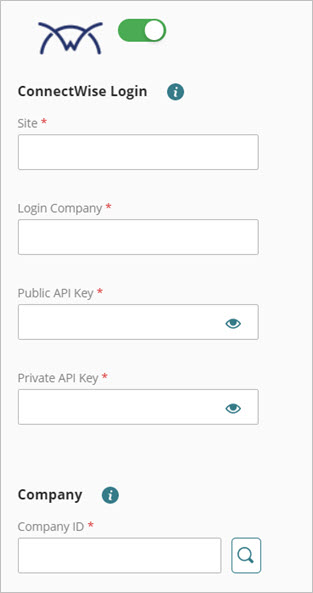
- Activez l'intégration de ConnectWise.
- Dans la zone de texte Site, saisissez l'adresse de votre serveur pour ConnectWise.
Il peut s'agir d'un nom d'hôte ou d'une adresse IP, et qui peut inclure un numéro de port. Assurez-vous d'utiliser la même adresse que celle spécifiée dans votre déploiement de ConnectWise (serveur basé sur le cloud ou serveur ConnectWise local). Par exempletest.connectwise.com ou 203.0.113.1:443. - Dans la zone de texte Connexion de l'Entreprise, saisissez le nom de l'entreprise pour compte ConnectWise.
- Dans la zone de texte Clé API Publique, saisissez la clé API publique issue pour votre déploiement ConnectWise.
- Dans la zone de texte Clé API Privée, saisissez la clé API privée issue pour votre déploiement de ConnectWise.
Pour de plus amples informations concernant l'obtention de vos clés API ConnectWise, consultez la section About ConnectWise Integration and Configuration.
- Dans la zone de texte Identifiant Entreprise, saisissez l'Identifiant de l'entreprise active que vous avez configuré lors du déploiement de ConnectWise. Vous devez associer le Firebox à une entreprise active.
Cliquez sur ![]() pour rechercher et effectuer la sélection d'une entreprise dans la liste disponible de votre configuration de ConnectWise.
pour rechercher et effectuer la sélection d'une entreprise dans la liste disponible de votre configuration de ConnectWise.
- Dans la section Tickets du Bureau de Service, sélectionnez la Priorité du Ticket et le Tableau de Service que vous souhaitez attribuer aux tickets de service créés par le Firebox.
Cliquez sur ![]() pour rechercher et effectuer la sélection d'une priorité du ticket et d'un tableau de service dans la liste disponible de votre configuration de ConnectWise. Si aucune priorité ou aucun tableau de service n'a été défini, le Firebox utilise les paramètres par défaut configurés dans ConnectWise. Pour de plus amples informations concernant la personnalisation des niveaux de priorité, consultez la section About ConnectWise Integration and Configuration.
pour rechercher et effectuer la sélection d'une priorité du ticket et d'un tableau de service dans la liste disponible de votre configuration de ConnectWise. Si aucune priorité ou aucun tableau de service n'a été défini, le Firebox utilise les paramètres par défaut configurés dans ConnectWise. Pour de plus amples informations concernant la personnalisation des niveaux de priorité, consultez la section About ConnectWise Integration and Configuration.
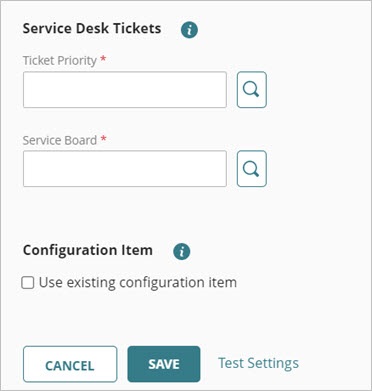
- Dans la section Élément de Configuration, cochez la case à cocher Utiliser un élément de configuration existant si vous souhaitez que l'intégration utilise une configuration déjà configurée pour le Firebox dans ConnectWise. Si elle n'est pas cochée, l'intégration crée une nouvelle configuration pour le Firebox.
L'intégration de ConnectWise détermine la présence d'une configuration existante en recherchant une configuration contenant un numéro de série correspondant au numéro de série du Firebox.
- Cliquez sur Tester les Paramètres pour tester votre connectivité et valider les paramètres d'intégration que vous avez configurés.
- Cliquez sur Enregistrer.